如果要给一个 Word 文档加水印,很多小伙伴都能轻松的完成,因为使用 Office 就能轻松的操作,并且也有很多第三方的工具可以帮我们实现。那假如需要给 Word 中的每一张图片都添加上水印,那有什么比较好的方法实现呢?今天就给大家介绍一下如何批量给 Word 中的每一张图片都添加上文字水印或者图片水印。
使用场景
1、同时给多个 Word 文档中的每一张图片添加文字类型的水印。
1、同时给多个 Word 文档中的每一张图片添加图片类型的水印。
操作步骤
1、打开下面批量处理软件,左侧选择「Word 工具」,右侧选择「Word 中的图片添加水印」功能。
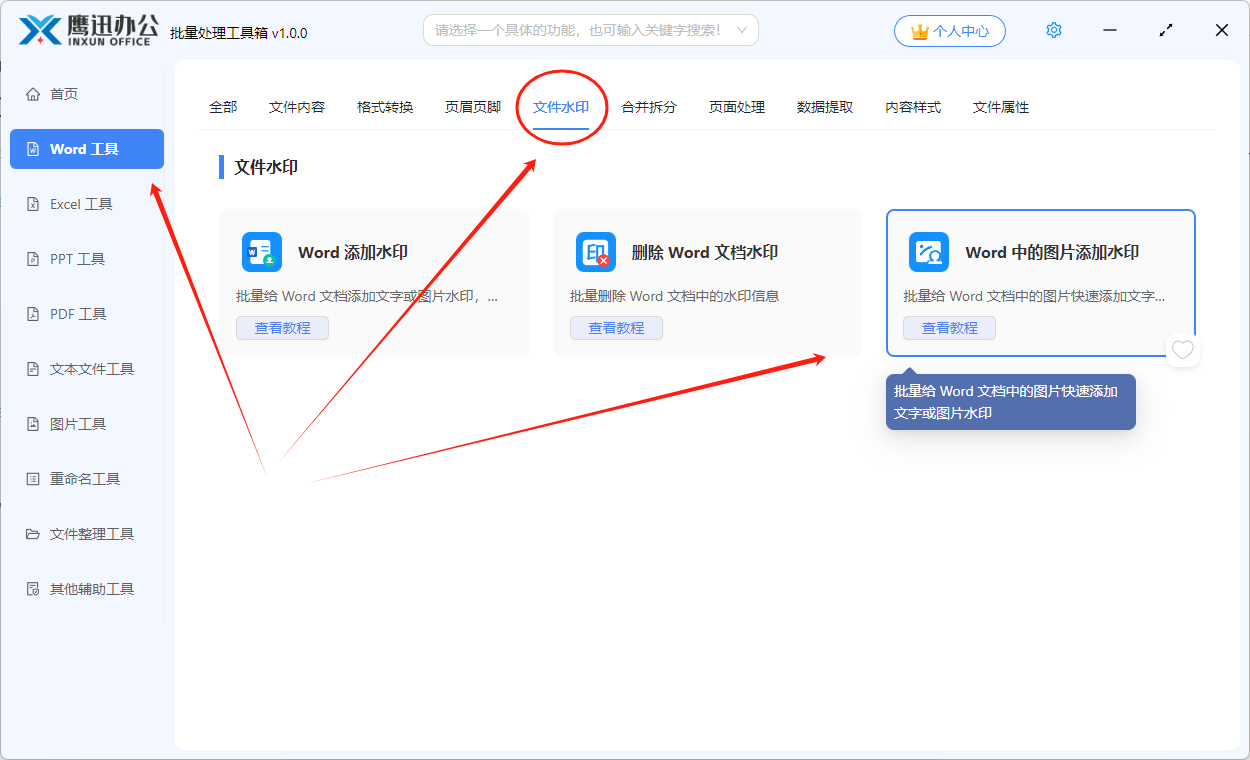
2、选择需要给文档中图片添加水印的多个 Word 文档。
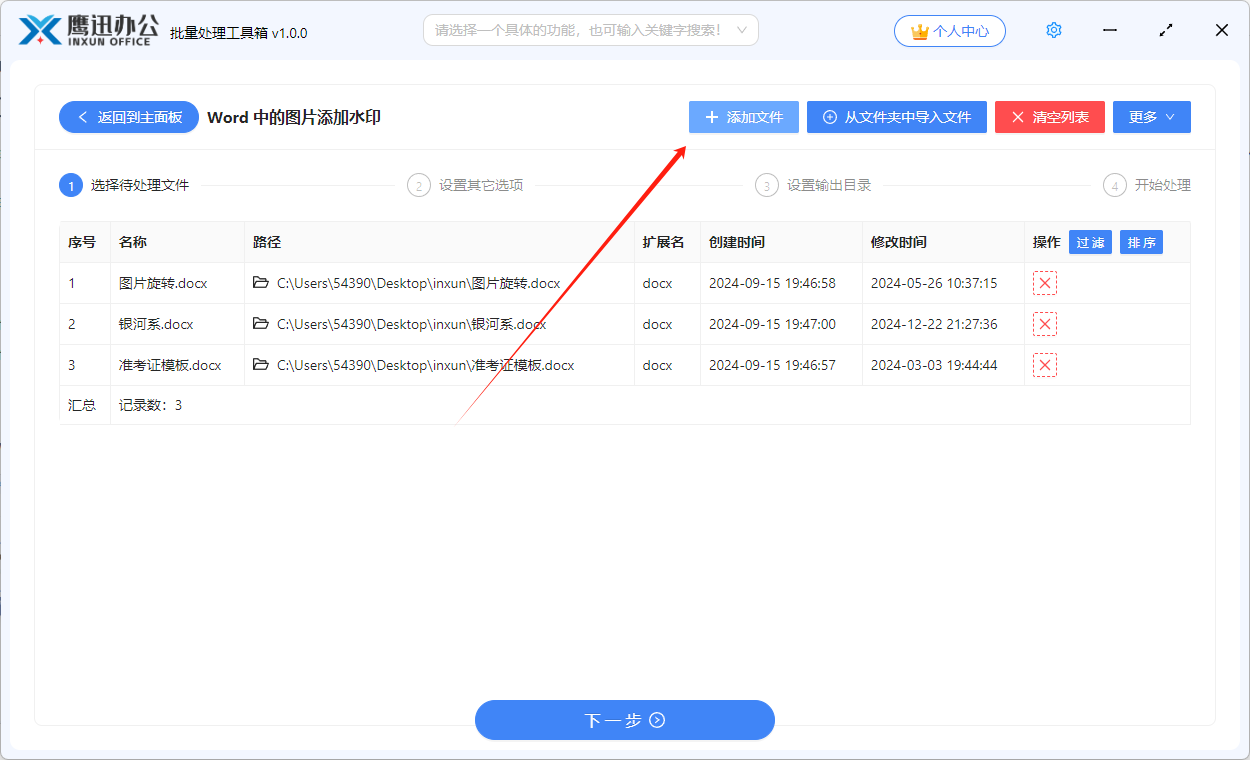
3、设置水印样式。
- 设置文字水印样式
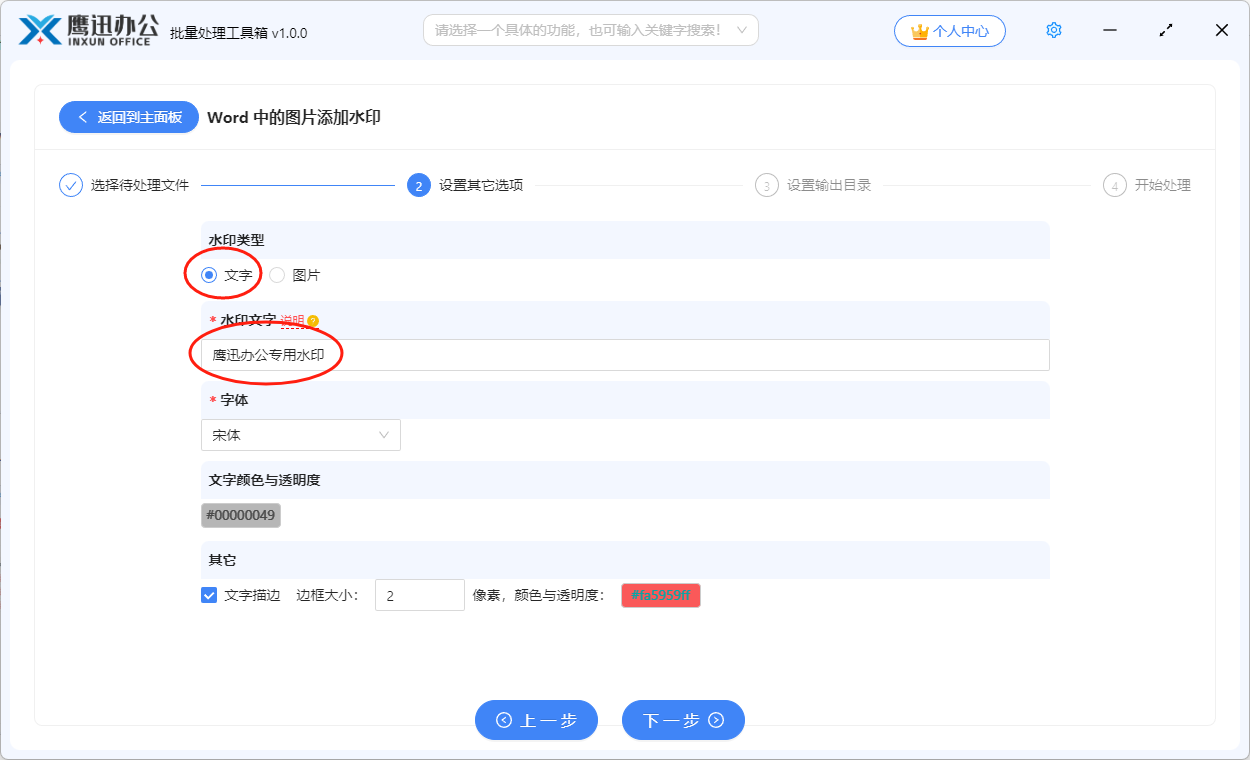
可以设置自定义的文字内容,可以设置水印内容的字体、颜色、描边等信息。
- 设置图片水印样式

可以选择用户本地的图片作为水印图片,可以设置图片水印的透明度等。
4、设置输出目录。
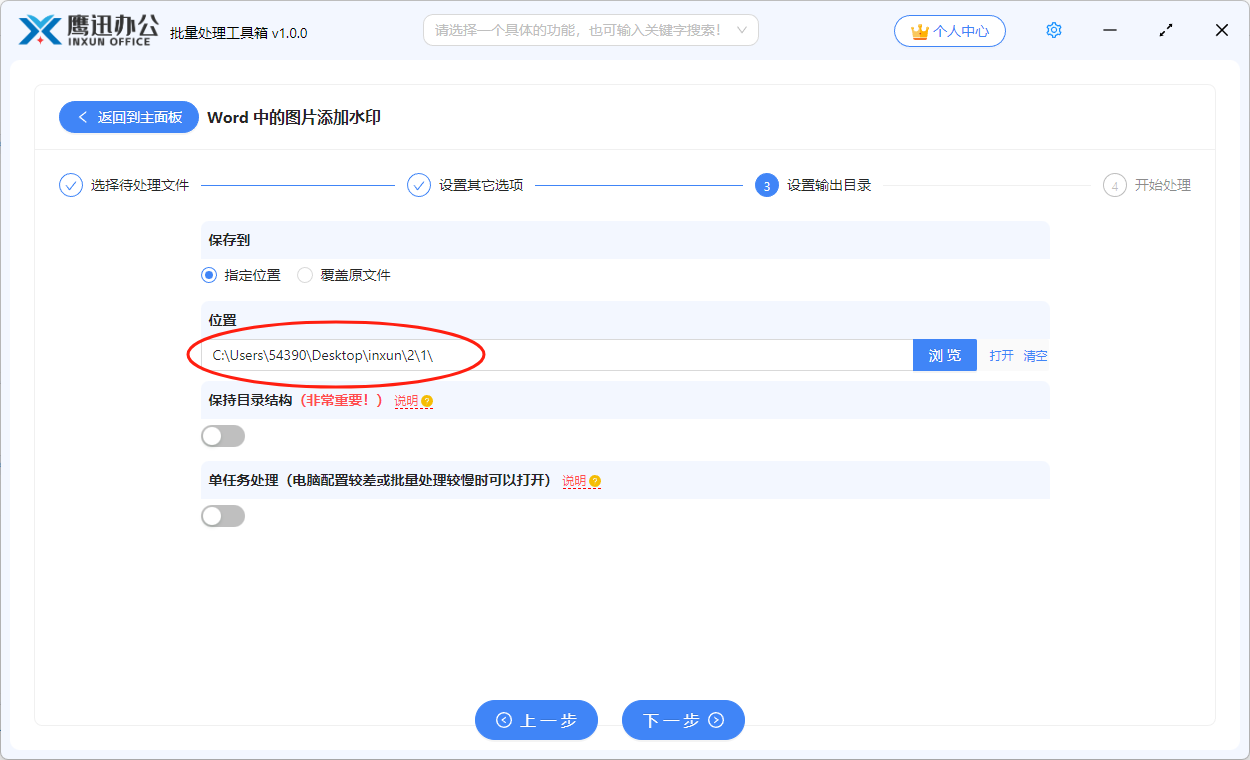
5、处理完成
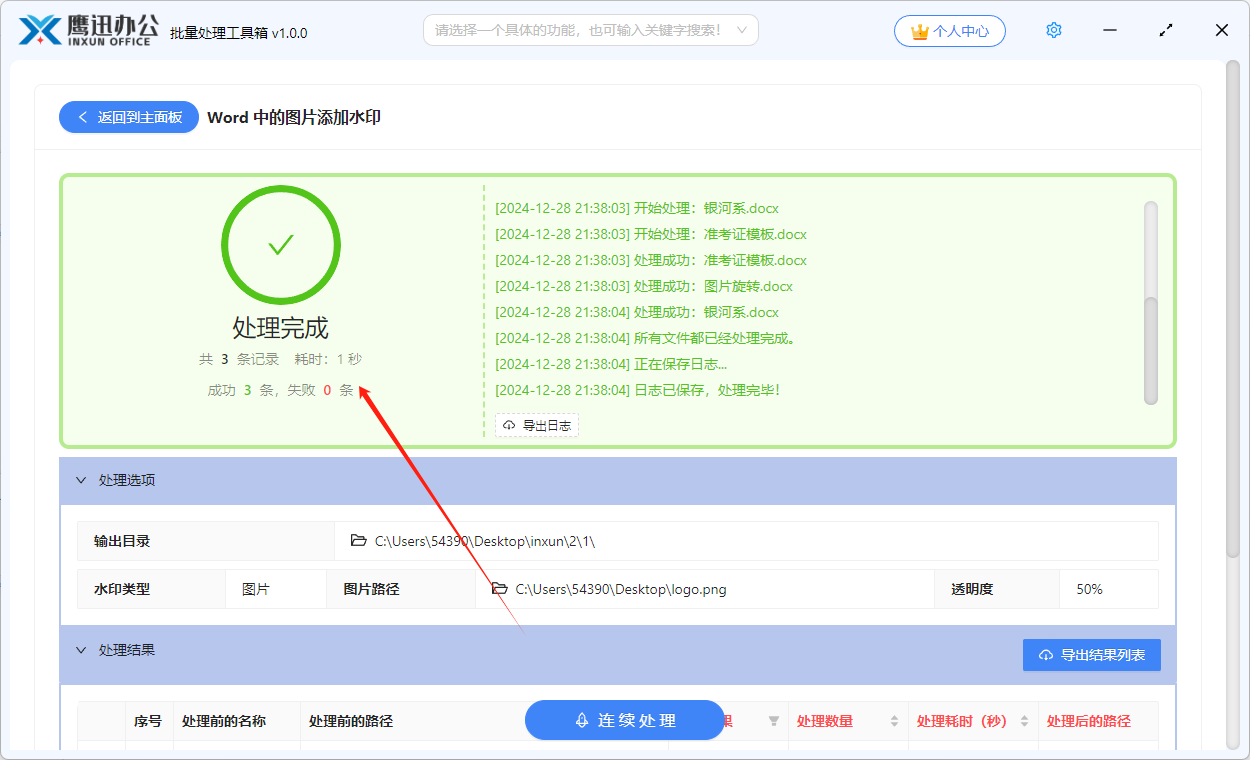
等待片刻,软件就已经处理完成,我们可以到输出目录检查一下处理后的 Word 文档,会发现 Word 文档中的每一张图片都已经给添加上我们设置好的水印了,操作非常的简单,效率也非常的高。
